了解AI中的透视网格工具
在Adobe Illustrator(简称AI)中,透视网格工具是一种用于创建具有三维透视效果的绘图辅助工具。它可以帮助设计师在二维画布上模拟三维空间,使作品更具立体感和真实感。然而,许多用户在使用过程中可能会遇到不需要透视网格的情况,因此了解如何取消透视网格显得尤为重要。
透视网格通常通过“透视网格工具”(快捷键Shift+P)激活,它会在画布上显示一个可调整的网格系统。虽然该工具在绘制建筑、室内设计或产品草图时非常有用,但在某些情况下,例如进行自由绘图或编辑非透视图形时,它可能会对操作造成干扰。
关闭透视网格的基本方法
要取消透视网格,最直接的方法是使用快捷键。按下Shift+P可以快速隐藏或显示透视网格。如果当前正处于透视绘制模式,再次按下该快捷键即可退出,从而恢复到常规的绘图环境。
此外,用户也可以通过菜单栏进行操作。点击“视图”菜单,然后选择“透视网格”下的“隐藏网格”选项。这种方式虽然略显繁琐,但对于不熟悉快捷键的新用户来说是一个可靠的选择。同时,也可以选择“重置网格”来恢复默认设置,或者彻底关闭透视功能。
取消透视模式下的绘图限制
仅仅隐藏透视网格并不意味着完全脱离透视绘图模式。如果用户希望在取消网格的同时,也解除其对绘图对象的限制,则需要进一步操作。可以通过选择“透视网格工具”后点击画布右上角的“关闭”按钮,或者在“对象”菜单中选择“扩展”来将透视对象转换为普通图形。
另一种方法是将对象从透视平面中移除。选中需要调整的对象,然后在“对象”菜单中选择“透视”>“释放透视”。这样可以将原本依附于透视网格的对象转换为自由对象,从而不再受网格方向和角度的影响,便于后续编辑和调整。
©️版权声明:本站所有资源均收集于网络,只做学习和交流使用,版权归原作者所有。若您需要使用非免费的软件或服务,请购买正版授权并合法使用。本站发布的内容若侵犯到您的权益,请联系站长删除,我们将及时处理。



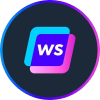
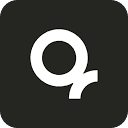
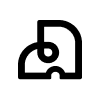
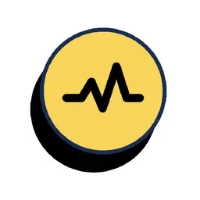



 鄂公网安备42018502008087号
鄂公网安备42018502008087号